해당 프로젝트는 계약서 포트폴리오 활용 기준에 맞추어 제작 되었으나, 고객의 별도 요청에 의해 포트폴리오 내용을 제거 하였습니다.
| |||||||||
Client Software * WPCS System 의 Client 메뉴얼입니다.
1. 바탕화면 아이콘 - 전원 및 서버 관련 모양의 아이콘을 사용하며, 아이콘을 클릭하면 프로그램을 구동합니다.
2. 설치 마법사 - 1단계 시리얼 번호 입력 - 회사명, 총 4-4-4-4 자리의 시리얼 번호를 입력합니다.
3. 로그인 - 서버에 로그인 합니다.
- 이미 해당 아이디로 서버에 접속한 사용자가 있는경우 입니다.
- 접속이 허용된 사용자가 아닐때 메시지
4. Splash - 서버가 로딩되는 동안 화면에 Splash 화면이 표시되며, 로딩 상태에 대한 메시지가 화면 중간에 표시됩니다.
5. 클라이언트 시작 화면 - 클라이언트가 구동 되면 서버 메뉴 표시전에 화면에 디자인된 FLASH 화면이 표시 됩니다.
6. 시리얼 번호 검증 - 접속한 서버와 사용자 프로그램간 시리얼번호가 같은지 검사합니다.
7. 파일 - 기본 환경 설정 - 클라이언트 프로그램의 환경 설정입니다.
- RC가 BOX로 표시될 때 On/OFF 별 색상입니다. 한 개 BOX의 색상은 다음 3가지로 구분됩니다. - RC의 상태는 다음 3가지로 구분됩니다.
- RC가 이미지 표시일 때 이미지 종류 입니다.
- 화면에 표시되는 추가 객체의 종류 입니다.
* 설정 초기화를 클릭하면 변경된 이미지가 초기 설치 상태의 이미지로 복원됩니다. (위의 목록)
(1) 메뉴를 위에 표시합니다 (2) 메뉴 클릭시 서브라인 전체를 자동으로 숨김니다. (3) 메뉴를 로딩할 때 Loading중이란 메시지를 화면에 표시합니다.
(4) 프로그램 로딩시 시작 화면을 표시 합니다. (5) On / Off 제어후 결과가 올때까지 프로그램을 대기 합니다. (6) 같은 상태로 On/Off 명령을 할 수 있습니다.
8. 파일 - 로그 파일 조회기 - Log Viewer는 클라이언트에서 생성한 모든 Log를 조회하는데 사용하는 Viewer입니다.
- 파일 -> 파일 열기를 하여 로그파일(*.illog)파일을 선택합니다.
- 로그 파일을 선택하여 열기를 하면 다음처럼 로그를 조회할 수 있습니다.
9. 파일 - 데이터 백업/복원 기능 - 데이터를 백업 하고 복원하는 기능을 제공 합니다.
- 원하는 기간, 원하는 데이터를 선택한 후 백업을 누릅니다.
- 그 후 백업 진행중인 상태를 표시합니다.
2. 복원시는 다음처럼 Process 를 수행합니다.
- 복원 시 백업한 파일을 선택하여 데이터를 복원합니다.
10. 파일 - 프로그램 끝내기 - Client Program 을 종료합니다.
11. 계정관리 메뉴 - 사용자 기초 정보 관리 - 시스템에 로그인하여 관리를 할 수 있는 사용자를 추가 합니다.
- 설치 관리자가 기본으로 추가되어 있으며, 해당 설치 관리자는 수정/삭제 할 수 없습니다. - 해당 메뉴에서 사용자를 추가 수정하려면 다음의 권한중 한가지면 가능합니다.
- 관리 화면에 진입하면 다음 2가지 권한 계정을 생성 할수 있습니다. 일반 사용자의 경우 만 메뉴 권한을 선택하여 메뉴 사용을 제한 할 수 있습니다.
- 정보 입력 관리 항목은 다음과 같습니다.
[필수 입력 항목] [미필수 항목]
12. 계정관리 메뉴 - 접속 거부자 관리 - 접속을 거부할 계정의 ID 또는 IP를 등록 합니다. IP는 * 전체 거부 기능을 가지고 있습니다.
등록할 수 있는 아이디 또는 IP는 다음과 같습니다. 1. 사용자 ID 2. IP 주소 3. IP 주소 Class
13. 계정관리 메뉴 - 실시간 서버 접속자 조회 - 현재 로그인한 사용자의 정보를 조회합니다.
- 사용자를 선택한 후 메시지를 주고 받을수 있습니다.
14. 시스템 관리 - 시스템 사용처 - 시스템 사용하는 곳의 정보를 입력합니다. - 로고 등록시 메인화면에 로고도 표시됩니다.
15. 시스템 관리 - 관리 지역 설정 - 관리 지역을 관리 합니다. 표시 지도 단위가 되는 지역을 등록 합니다.
다음 2가지로 배경을 선택 할 수 있습니다. - 정보 변경시 갱신 MessageBox가 표시되며, 예를 누르면 본인의 화면, 서버와 다른 접속자의 화면도 모두 갱신 됩니다.
16. 시스템 관리 - RC 자동 생성 - RC를 등록하고 관리 합니다.
- 생성할 개수를 입력한 후 '확인'을 클릭하면 자동으로 개수만큼 생성됩니다.
17. 시스템 관리 - UI 설정 - 지도와 등록한 RC를 기준으로 전체현황에 표시할 UI 를 구성합니다.
- 연결 도구를 이용하여 RC 와 객체를 연결할 수 있습니다.
18. 전원 현황 - 전체 현황 - 구성된 UI 로 전체 화면을 조회 합니다.
- 우측 위에서 등록한 지도를 선택하여 지도를 변경 할 수 있습니다.
- RC의 이전 제어 기록을 볼 수 있습니다.
19. 전원 현황 - 개별 현황 - 전체 RC의 목록과 상태를 볼 수 있습니다.
20. 전원 현황 - 기록 조회 - 전체 RC의 시간별 기록을 조회할 수 있습니다.
21. 예약 설정 - 예약 현황 - 전체 예약 현황을 조회합니다.
- 일자를 더블클릭하면 해당 일자의 전체 상황을 조회할 수 있습니다.
- 특정 일자에 일회성 일정을 추가하려면, 마우스 우측을 누른 후 추가를 누릅니다.
- 일정 이름, 예약시간을 입력 합니다.
22. 예약 설정 - 반복 설정 - 반복적인 일정을 등록합니다.
- 일정명칭을 입력 합니다. * 반복 등록은 예약현황 달력에서 전체적으로 확인 할 수 있습니다.
23. 통계 조회 - RC별 통계 그래프 - 전기 사용 시간(제어수)의 RC별 통계입니다.
24. 통계 조회 - 요일별 통계 그래프
- RC 전체 합계에 의한 요일별 통계 입니다. 어느 요일이 가장 사용량이 많은지 확인할 수 있습니다.
25. 통계 조회 - 시간별 통계 그래프 - 전기 사용 시간(제어수)의 시간별, 일별, 월별 통계입니다. 탭으로 선택하여 각 그래프를 조회할 수 있습니다.
- 특정월 또는 특정월 기간동안의 일별 사용량을 조회할 수 있습니다.
- 특정년도 또는 특정년 기간동안의 월별 사용량을 조회할 수 있습니다.
26. 전기 사용량 - 사용량 입력 - 월별로 전기 사용량과 전기 요금을 등록합니다. - 전기 요금 고지서를 보고 등록하면 통계 그래프를 볼 수 있습니다.
27. 전기 사용량 - 사용량 그래프 - 입력한 전기 요금정보를 월별로 그래프로 표시합니다.
28. 전기 사용량 - 사용 비율 그래프 - 입력한 전기 요금정보의 월별 사용 비율을 비교합니다.
29. 도움말 - Tip of Days - 프로그램 사용자에게 Tip 을 제공합니다.
30. 도움말 - Version History - 버전별 Release 일자와 Release 된 내용을 조회합니다.
31. 가젯 메뉴 - 각 언어별 (한국어/영어)로 4개 가젯을 제공합니다.
32. About - 프로그램 About 화면을 표시합니다.
| |||||||||
- 대표 전화 : 02) 2061 - 0753 - Fax : 02) 2061 - 0759 - Skype : devzone24
- 주소 : 서울특별시 양천구 목1동 923-14. 현대드림타워 1024호
- 기술 문의: 02) 2061-1259 김민석 기술이사

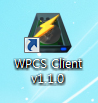
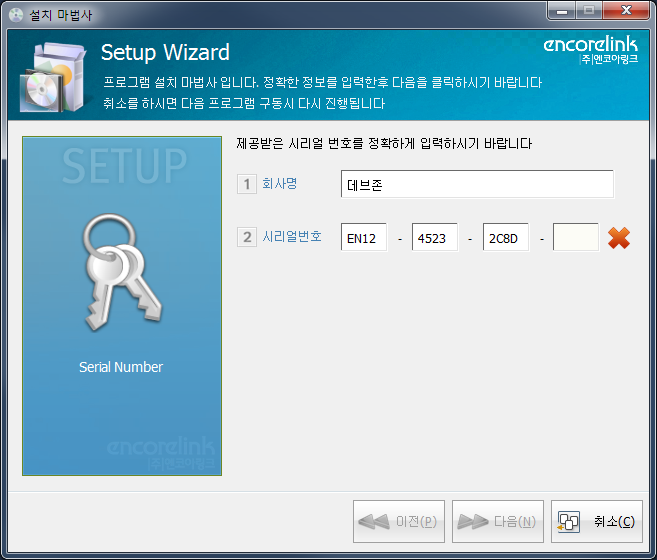
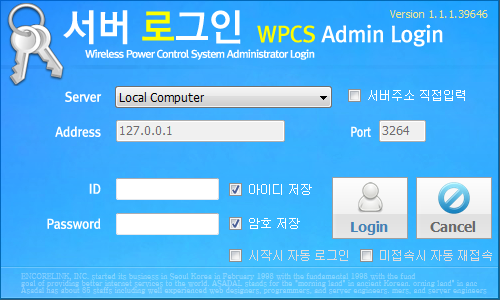
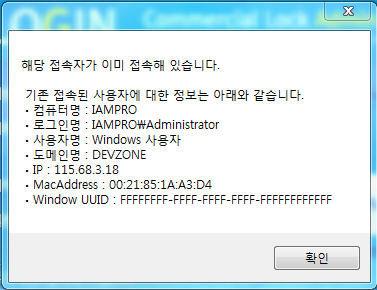
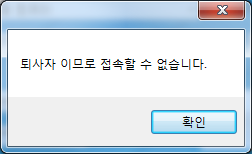
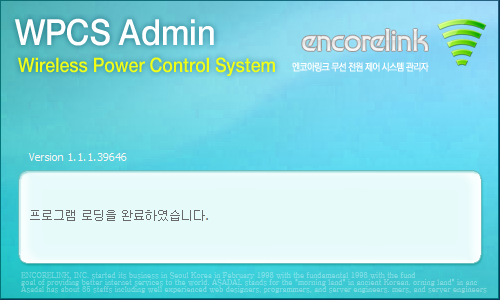

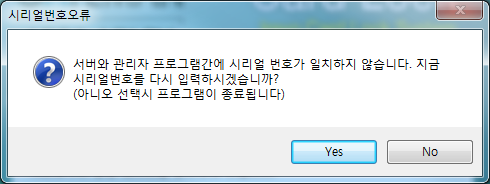
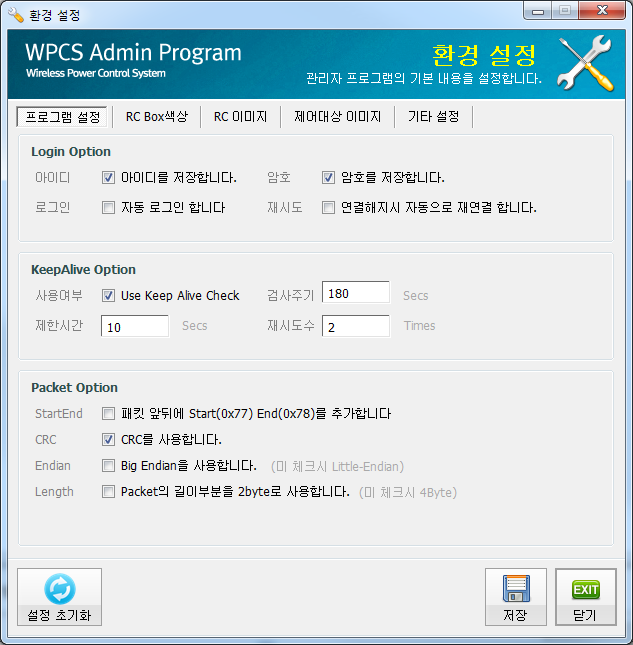



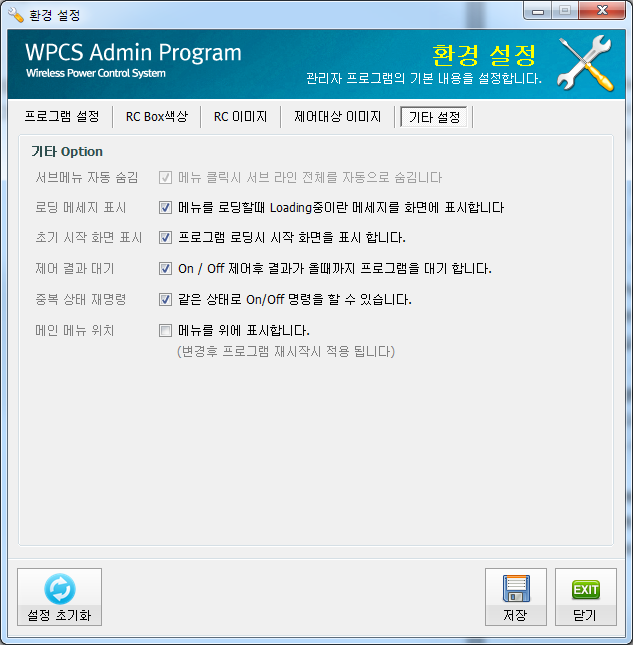
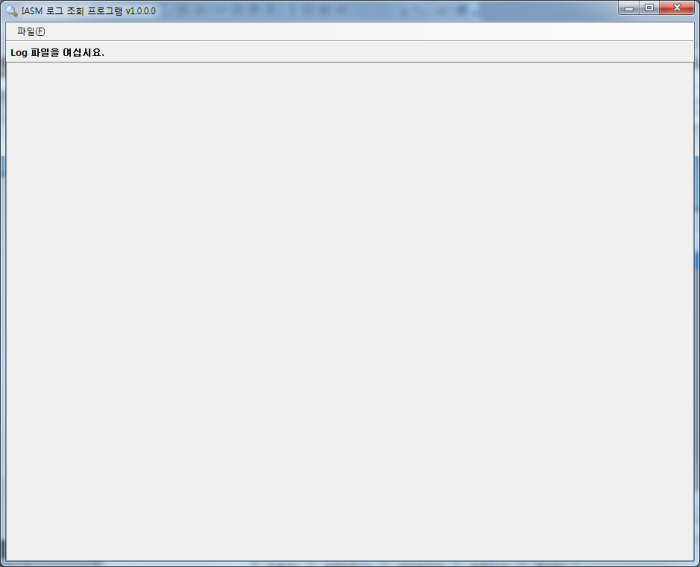
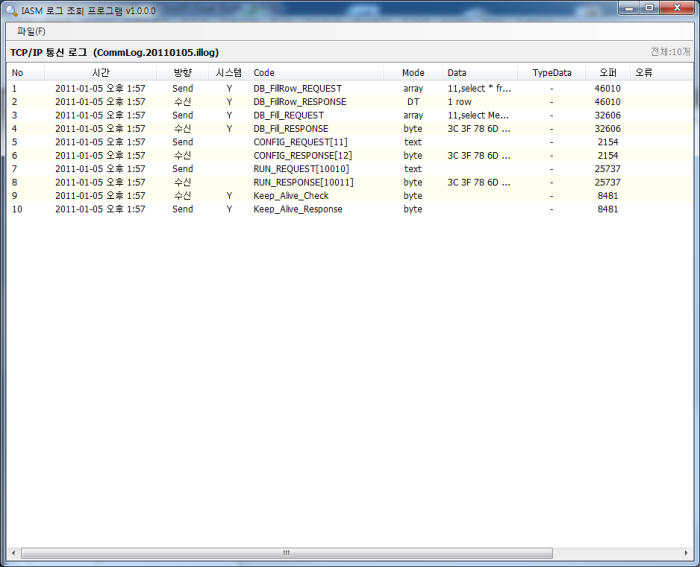
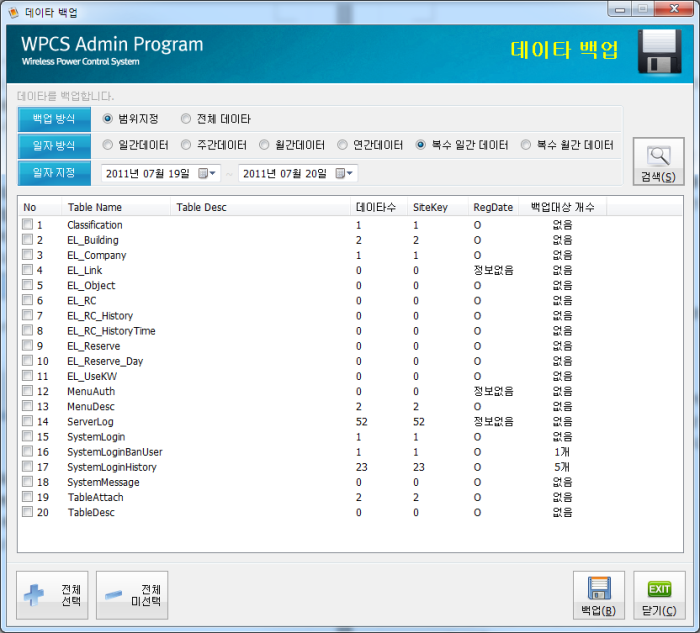
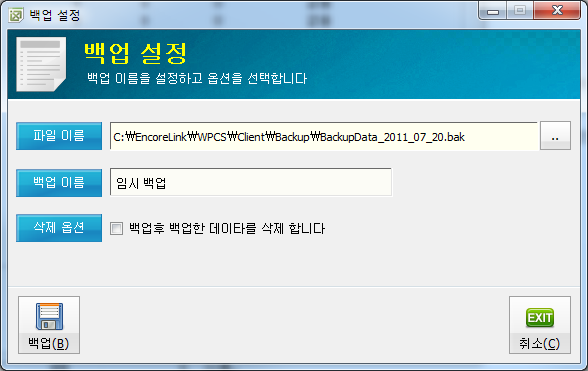
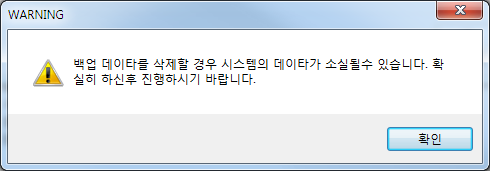
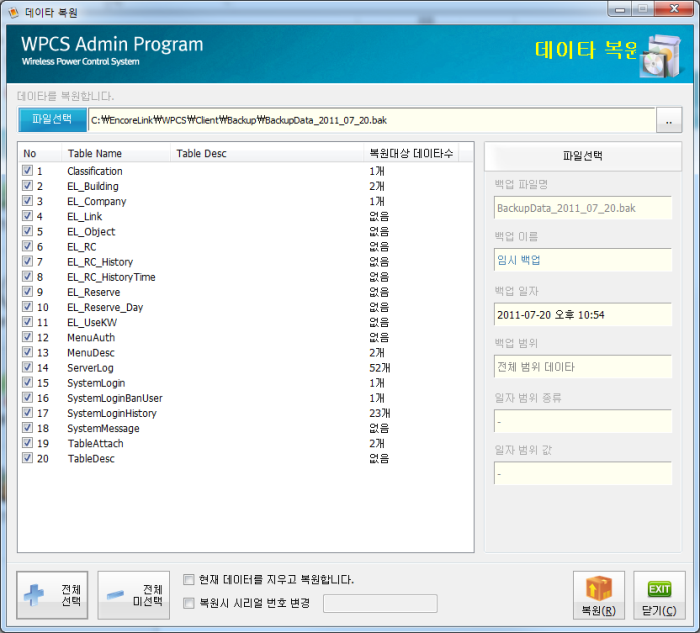
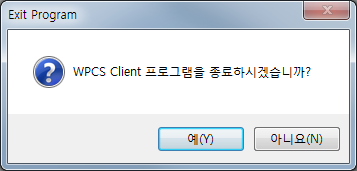
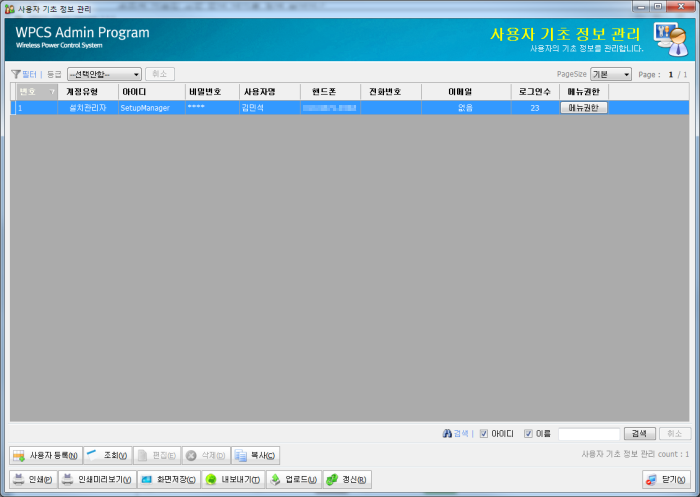
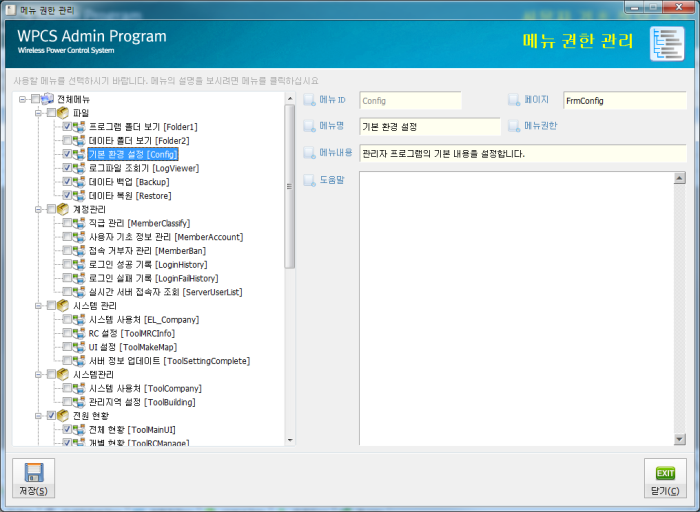
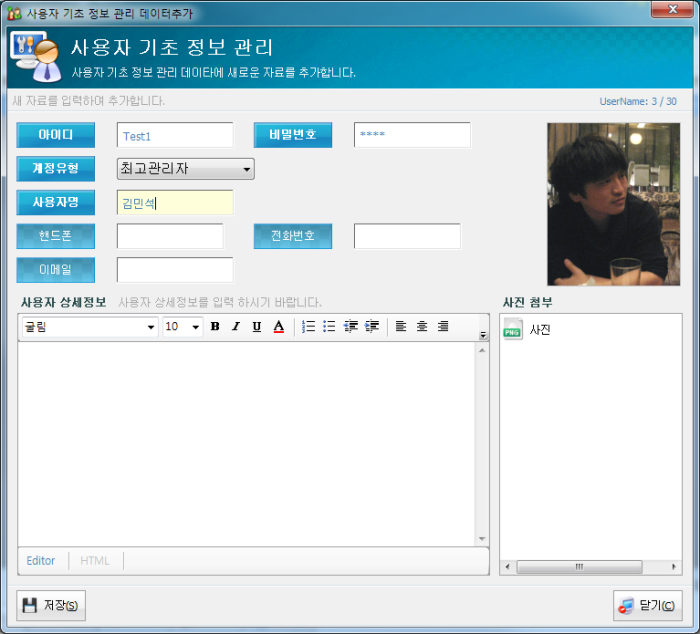
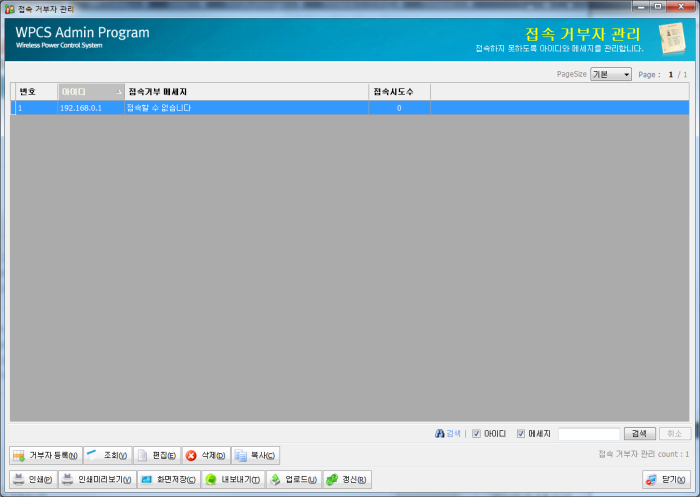
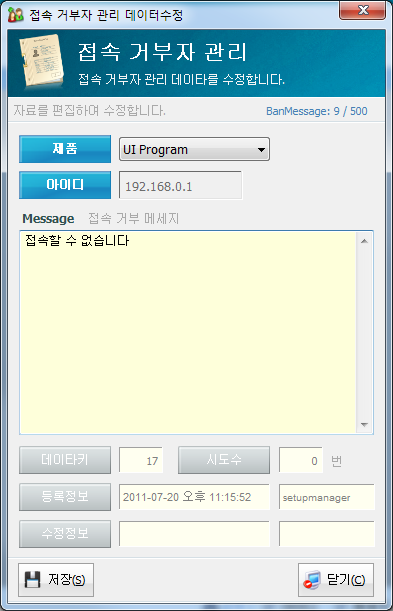
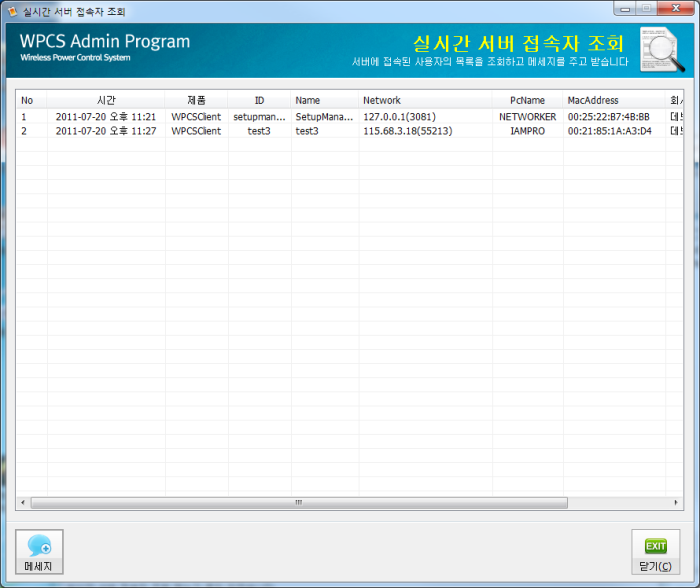

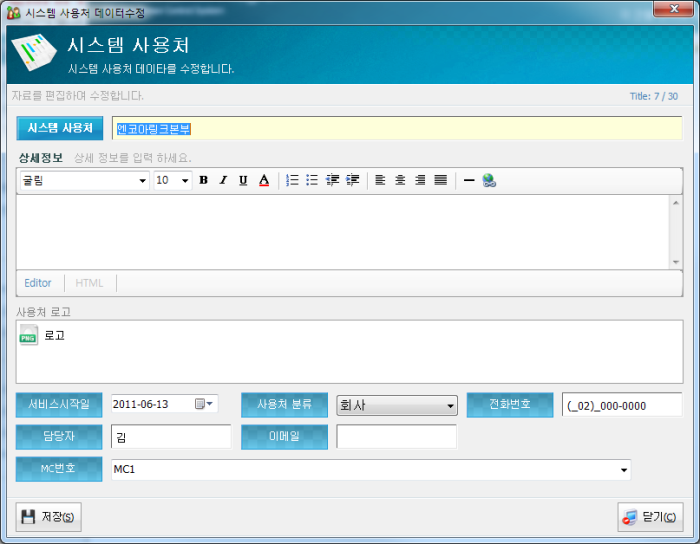
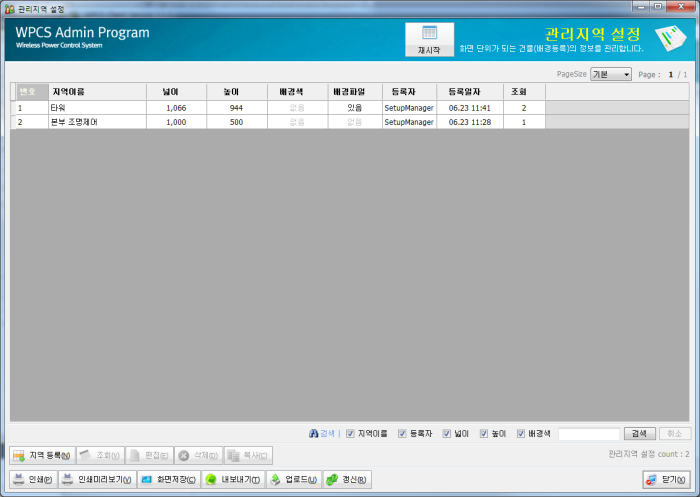
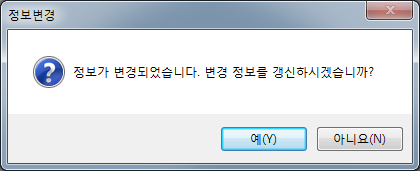
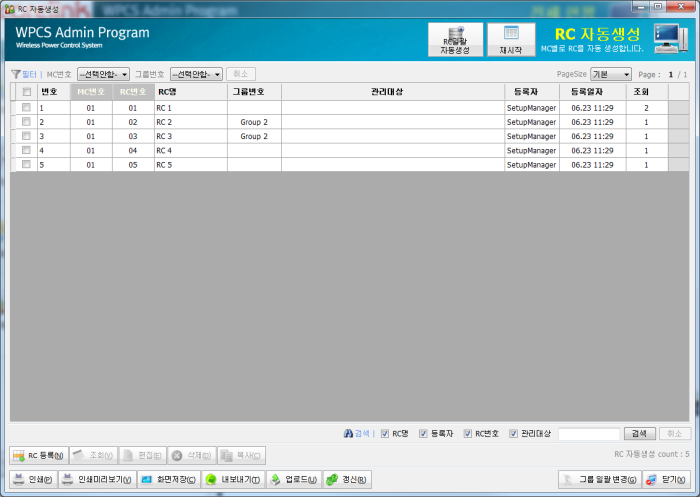
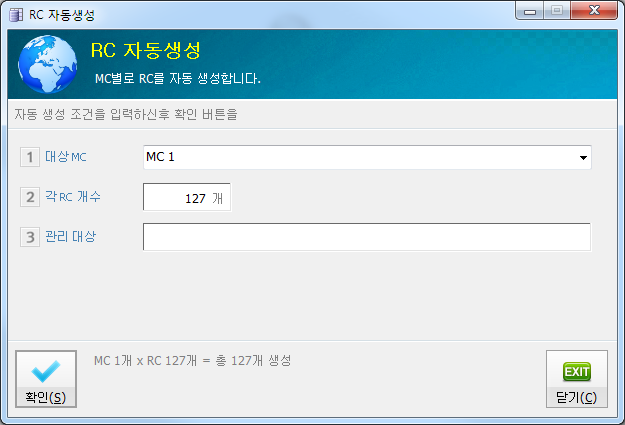
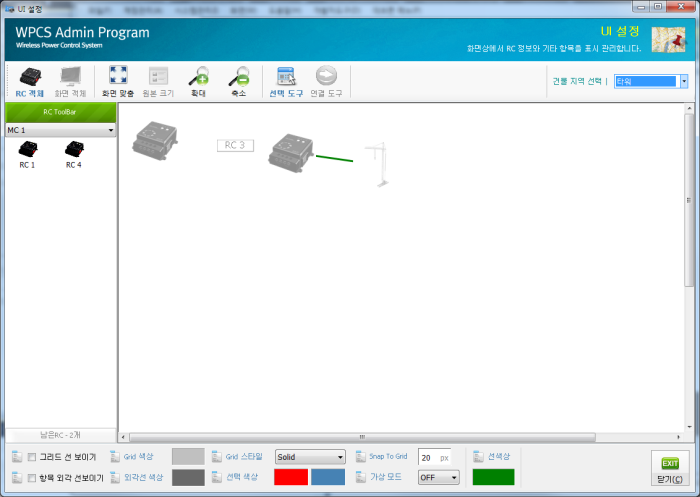
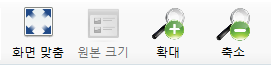
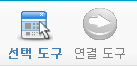

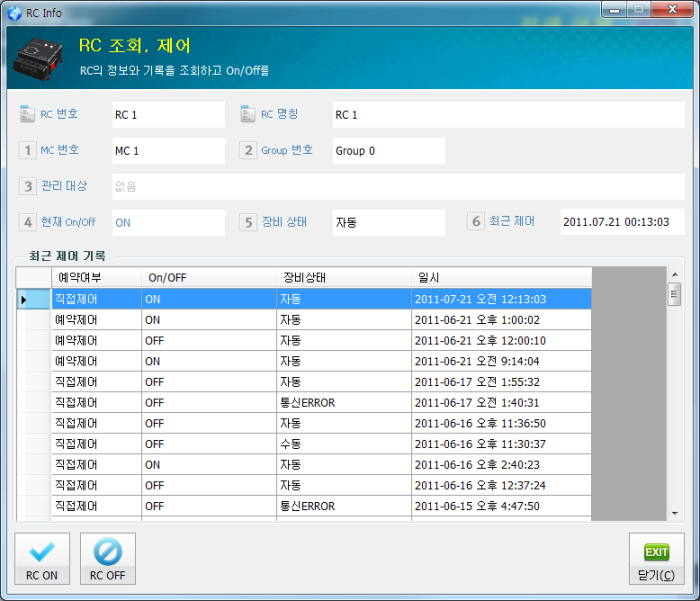
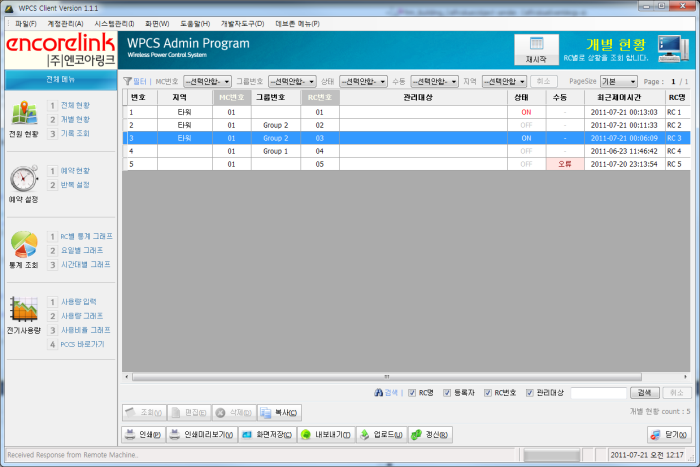

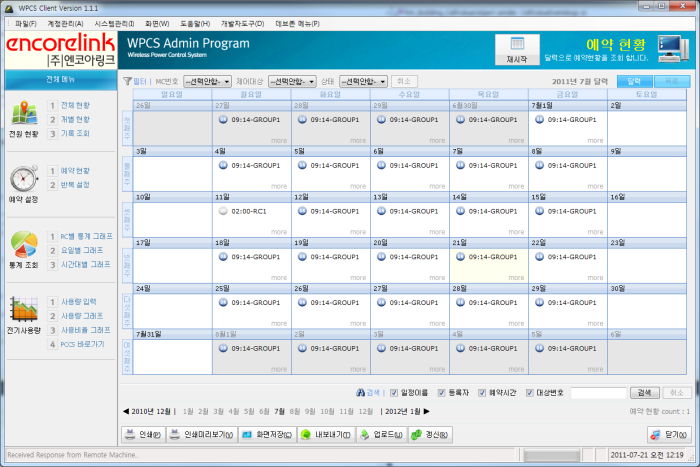
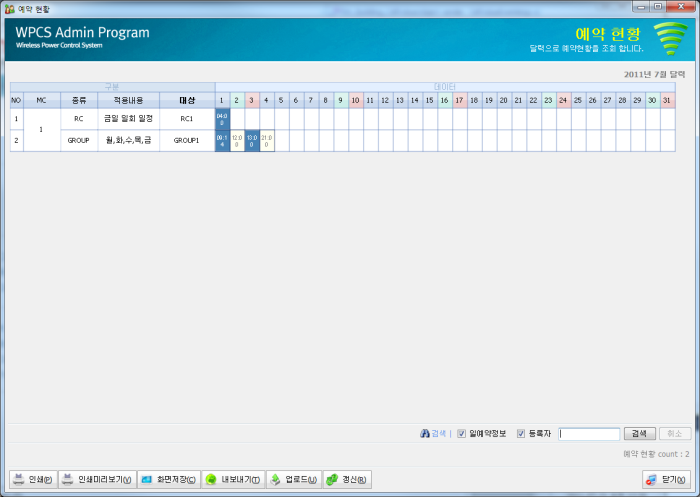
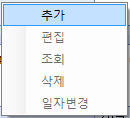
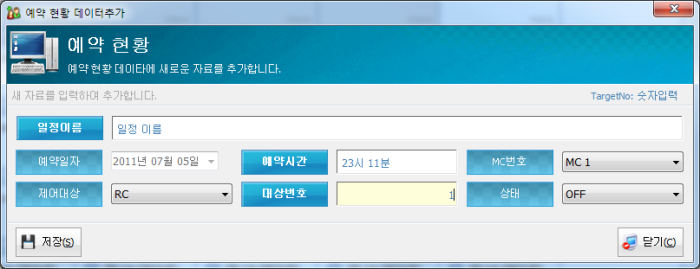
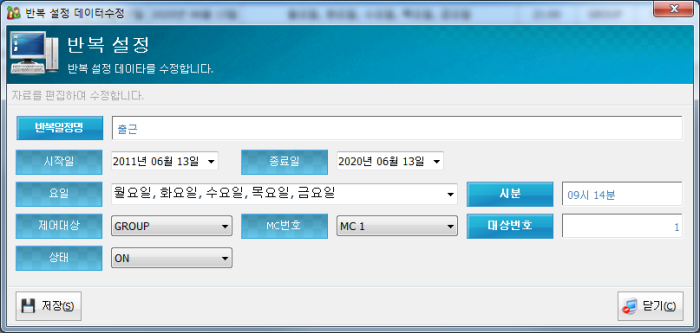
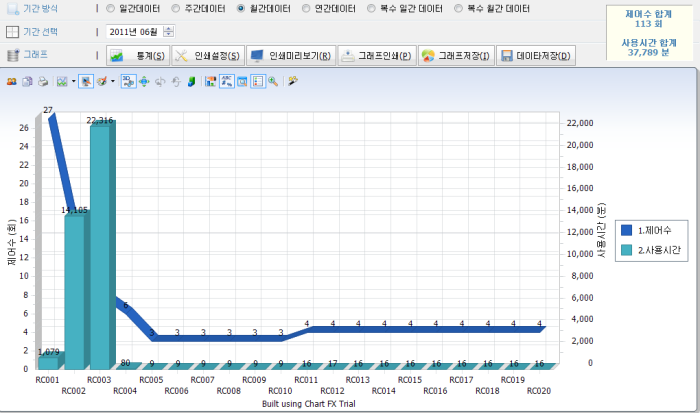
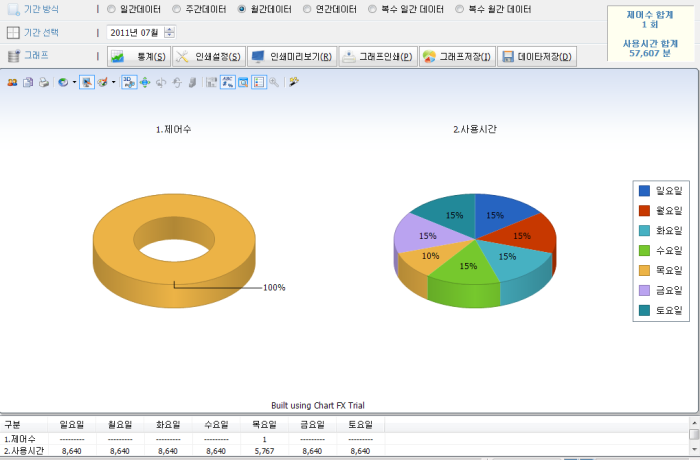

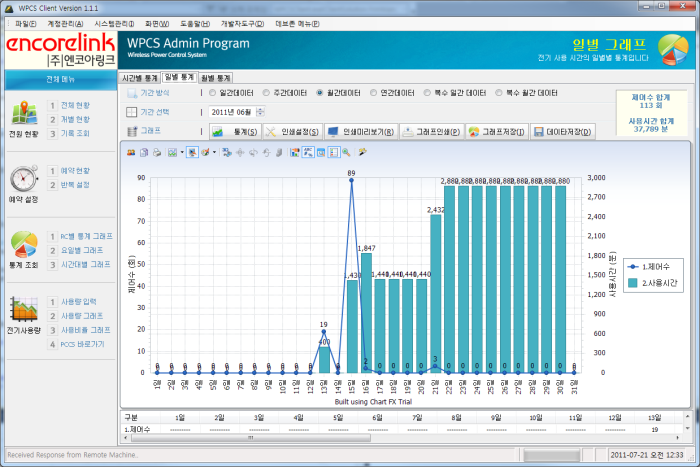
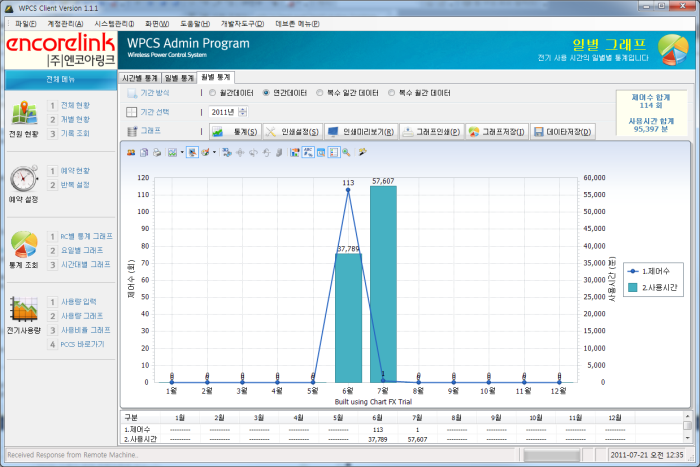
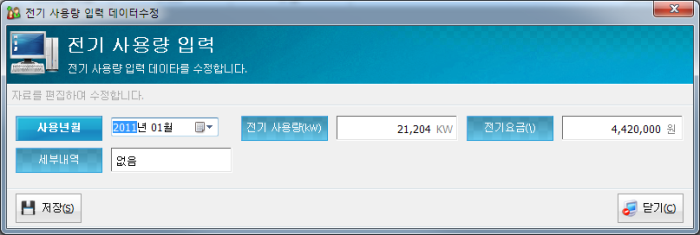
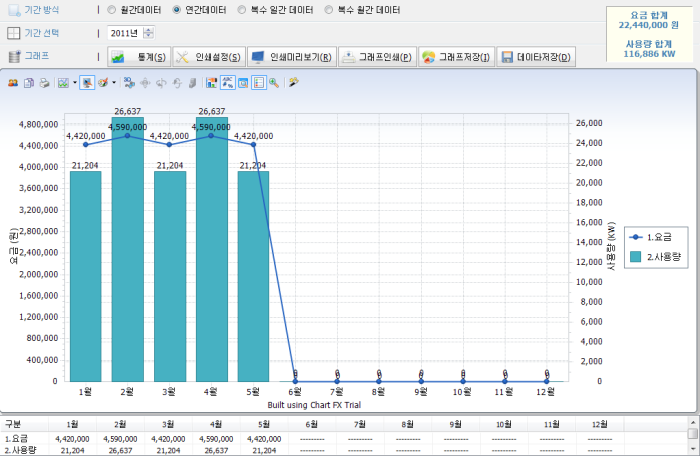
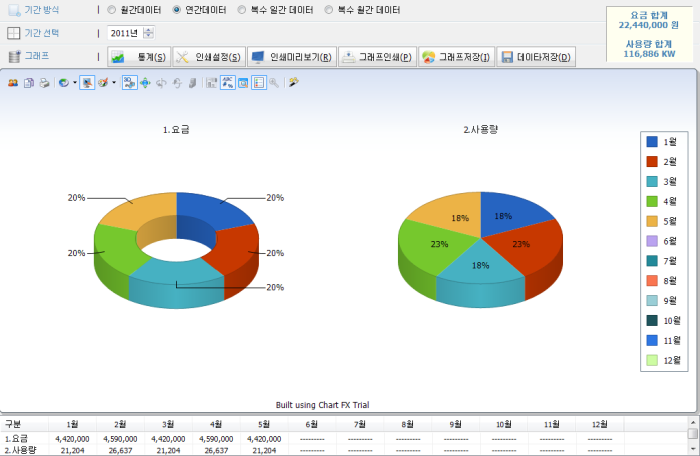

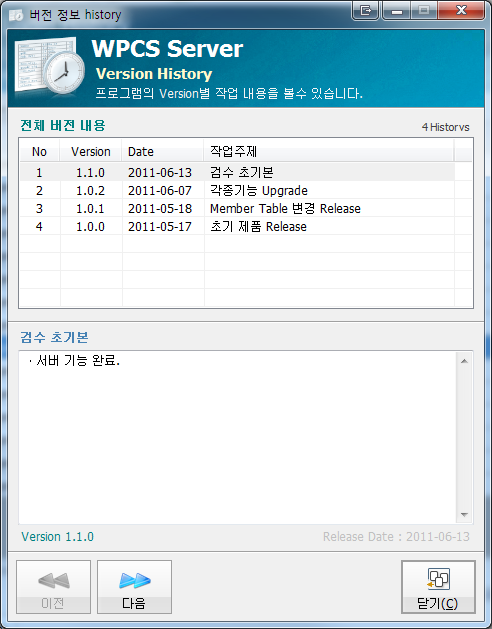
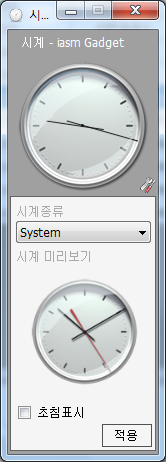
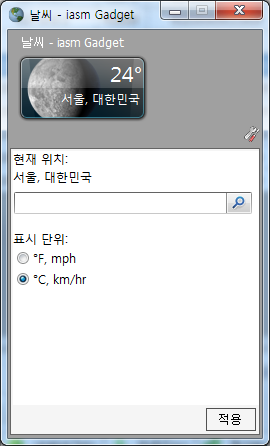
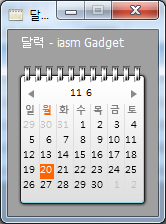
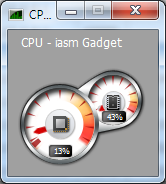
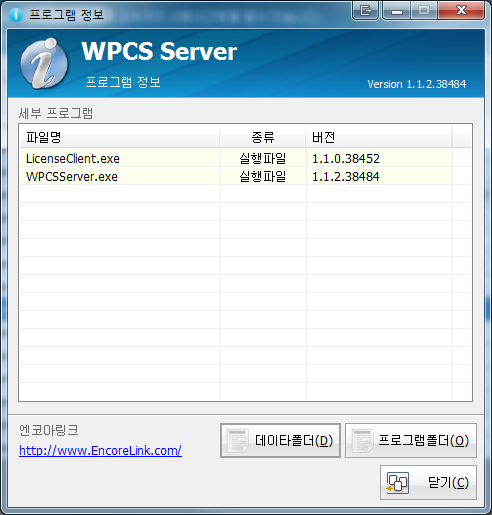


댓글 없음:
댓글 쓰기